想要在 PS 中製作逼真的太陽光效果,但不知從何下手? php小編子墨為您揭秘 PS 製作太陽光效果的詳細教程,從基礎步驟到進階技巧,一步步帶您領略陽光的魅力。繼續閱讀本文,掌握 PS 太陽光效果製作的奧秘,點亮您的設計作品!
1.開啟圖片,Ctrl+J複製一層。

2.Ctrl+Alt+2調出高光,Ctrl+J複製。
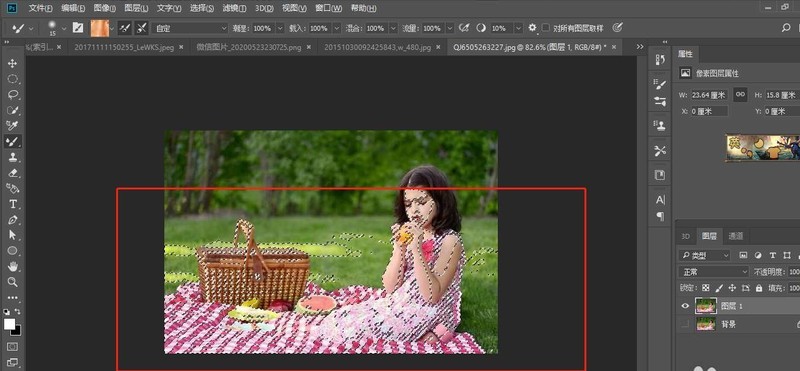
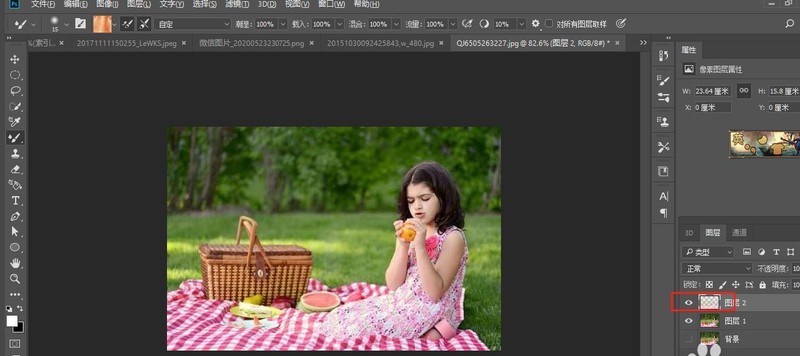
3.濾鏡>模糊>徑向模糊,調整數量,移動位置。
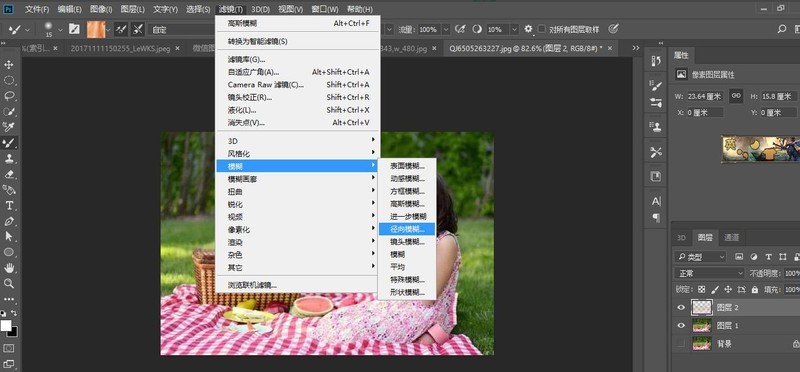
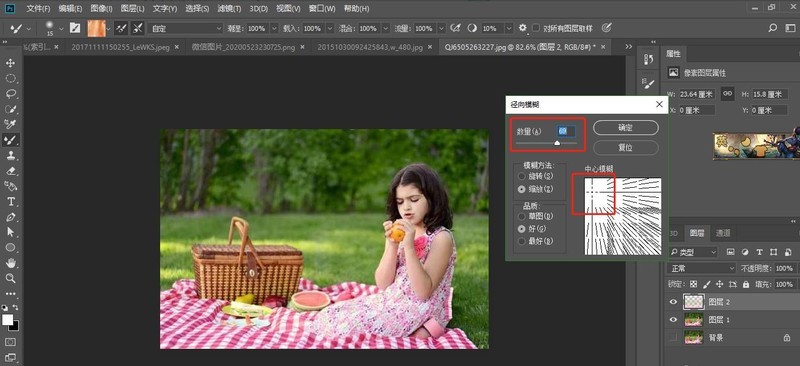
4.混合模式改為線性光,效果就完成囉。
 #
#
以上是PS軟體怎麼製作太陽光的效果_PS軟體製作太陽光的效果教程的詳細內容。更多資訊請關注PHP中文網其他相關文章!




